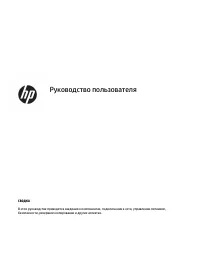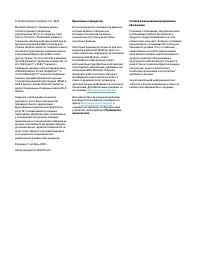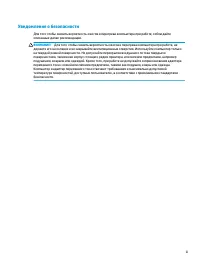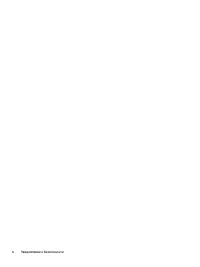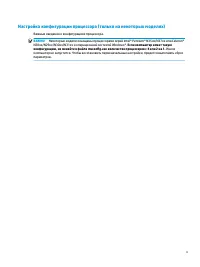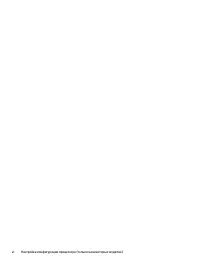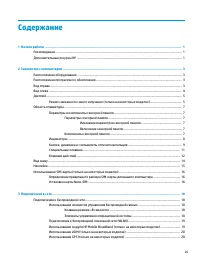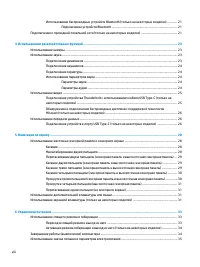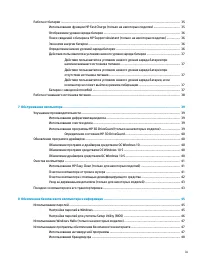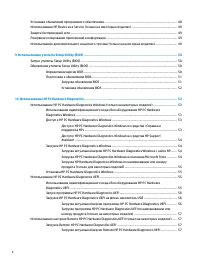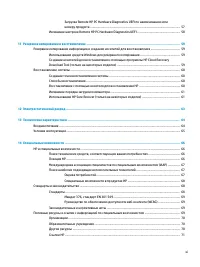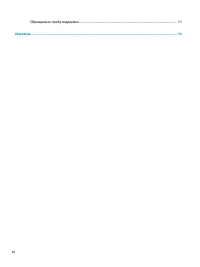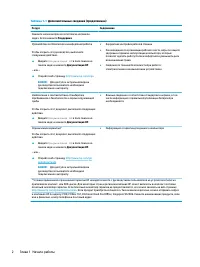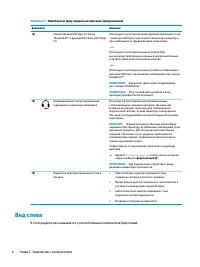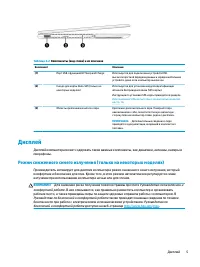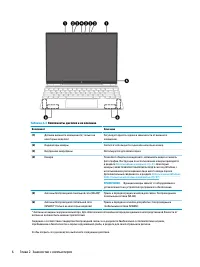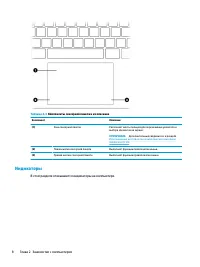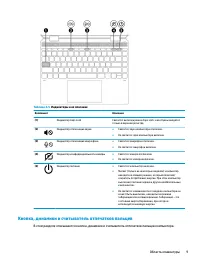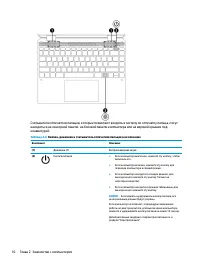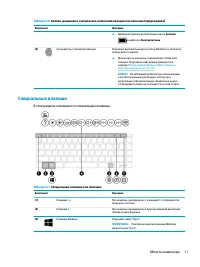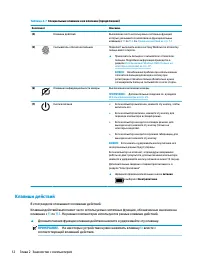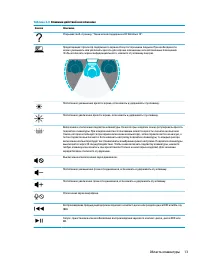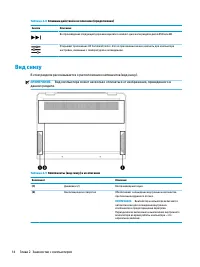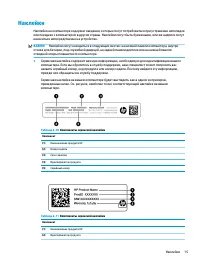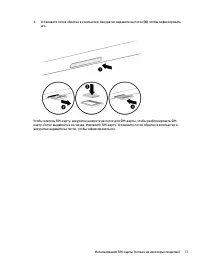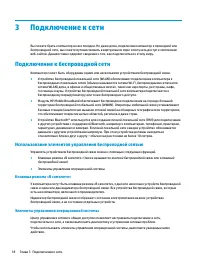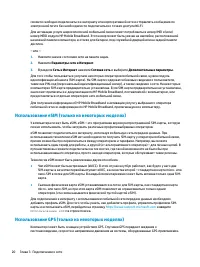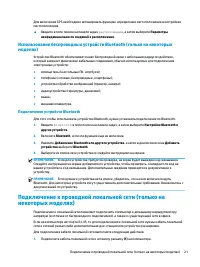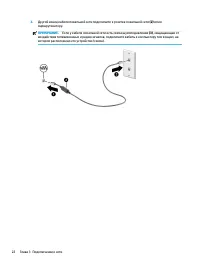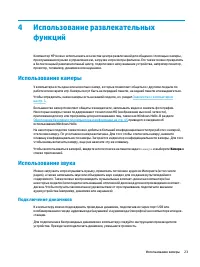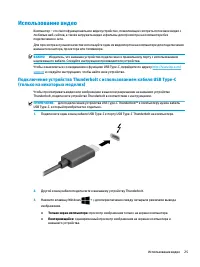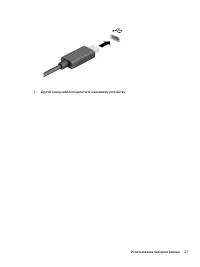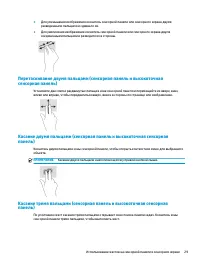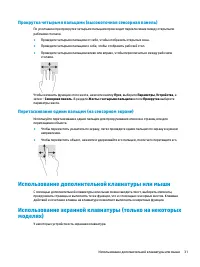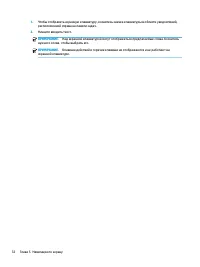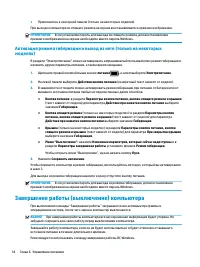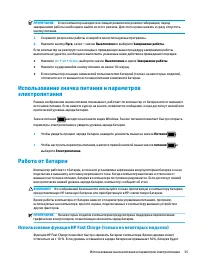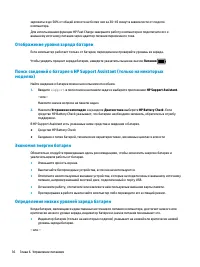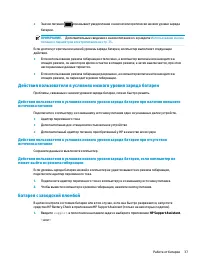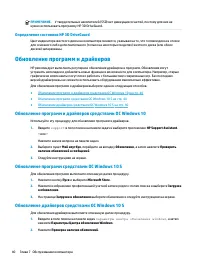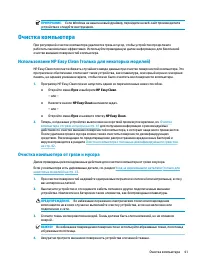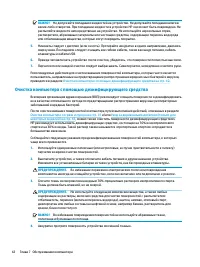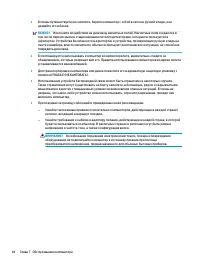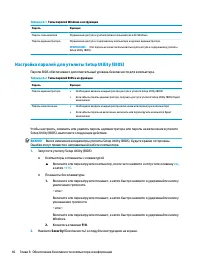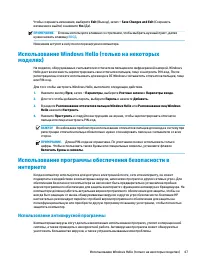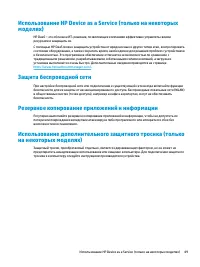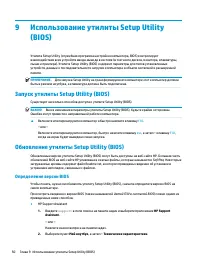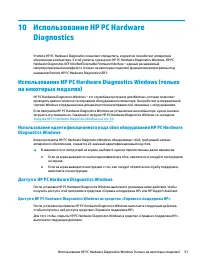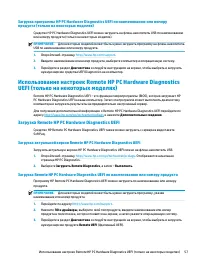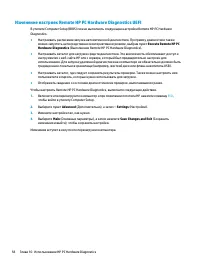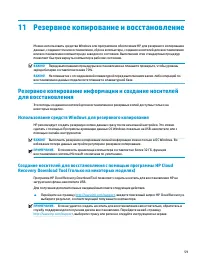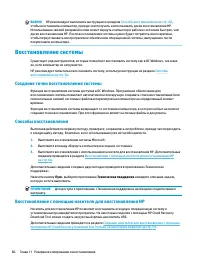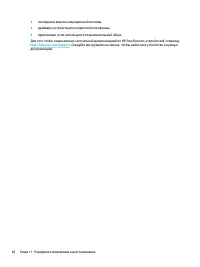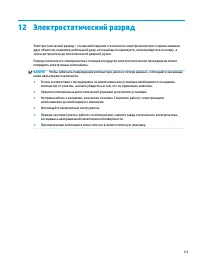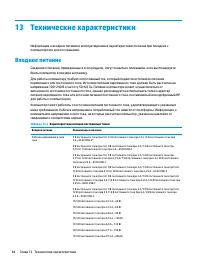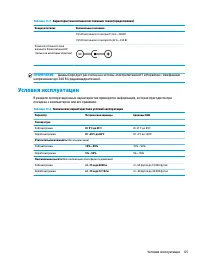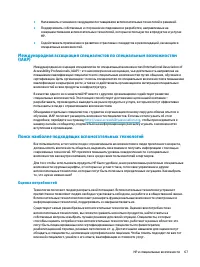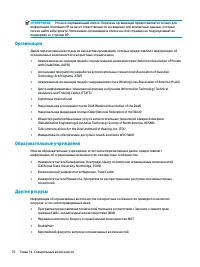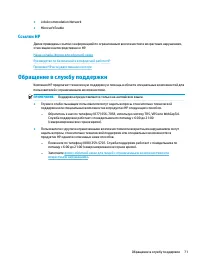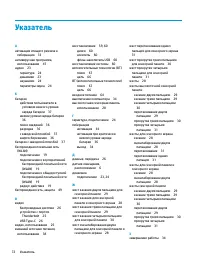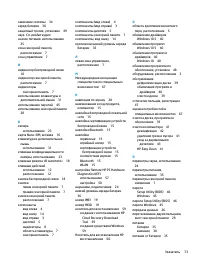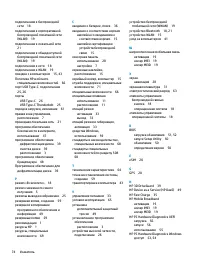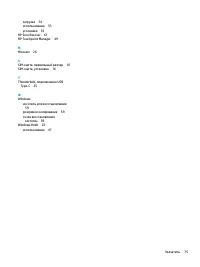Ноутбуки HP 14-ea0010ur - инструкция пользователя по применению, эксплуатации и установке на русском языке. Мы надеемся, она поможет вам решить возникшие у вас вопросы при эксплуатации техники.
Если остались вопросы, задайте их в комментариях после инструкции.
"Загружаем инструкцию", означает, что нужно подождать пока файл загрузится и можно будет его читать онлайн. Некоторые инструкции очень большие и время их появления зависит от вашей скорости интернета.

Прокрутка четырьмя пальцами (высокоточная сенсорная панель)
По умолчанию при прокрутке четырьмя пальцами происходит переключение между открытыми
рабочими столами.
●
Проведите четырьмя пальцами от себя, чтобы отобразить открытые окна.
●
Проведите четырьмя пальцами к себе, чтобы отобразить рабочий стол.
●
Проведите четырьмя пальцами влево или вправо, чтобы переключиться между рабочими
столами.
Чтобы изменить функции этого жеста, нажмите кнопку Пуск, выберите Параметры, Устройства, а
затем – Сенсорная панель. В разделе Жесты с четырьмя пальцами в поле Прокрутка выберите
параметры жеста.
Перетаскивание одним пальцем (на сенсорном экране)
Используйте перетаскивание одним пальцем для прокручивания списков и страниц или для
перемещения объекта.
●
Чтобы переместить указатель по экрану, легко проведите одним пальцем по экрану в нужном
направлении.
●
Чтобы переместить объект, нажмите и удерживайте его пальцем, после чего перетащите его.
Использование дополнительной клавиатуры или мыши
С помощью дополнительной клавиатуры или мыши можно вводить текст, выбирать элементы,
прокручивать страницы и выполнять те же функции, что и с помощью сенсорных жестов. Клавиши
действий и сочетания клавиш на клавиатуре позволяют выполнять конкретные функции.
Использование экранной клавиатуры (только на некоторых
моделях)
У некоторых устройств есть экранная клавиатура.
Использование дополнительной клавиатуры или мыши
31
Содержание
- 3 Уведомление о безопасности
- 5 Настройка конфигурации процессора (только на некоторых моделях)
- 7 Содержание
- 13 Начало работы; Рекомендации; Дополнительные ресурсы HP
- 15 Знакомство с компьютером; Расположение оборудования; Расположение программного обеспечения
- 16 Вид слева
- 17 Дисплей; Режим сниженного синего излучения (только на некоторых моделях)
- 19 Область клавиатуры; Параметры и компоненты сенсорной панели; Параметры сенсорной панели; Компоненты сенсорной панели
- 20 Индикаторы
- 21 Кнопка, динамики и считыватель отпечатков пальцев
- 23 Специальные клавиши
- 24 Клавиши действий
- 26 Вид снизу
- 28 Установка карты Nano-SIM
- 30 Подключение к сети; Подключение к беспроводной сети; Использование элементов управления беспроводной связью; Клавиша режима «В самолете»; Элементы управления операционной системы
- 31 Подключение к беспроводной локальной сети (WLAN)
- 32 Использование eSIM (только на некоторых моделях); Использование GPS (только на некоторых моделях)
- 33 Подключение устройств Bluetooth; Подключение к проводной локальной сети (только на
- 35 Использование камеры; Использование звука; Подключение динамиков
- 36 Подключение наушников; Подключение гарнитуры; Использование параметров звука; Параметры звука; Параметры аудио
- 37 Использование видео
- 38 Использование передачи данных
- 40 Навигация по экрану; Касание
- 41 Перетаскивание двумя пальцами (сенсорная панель и высокоточная
- 43 Использование дополнительной клавиатуры или мыши
- 45 Управление питанием; Использование спящего режима и гибернации; Переход в спящий режим и выход из него
- 46 Активация режима гибернации и выход из него (только на некоторых; Завершение работы (выключение) компьютера
- 47 Использование значка питания и параметров
- 48 Отображение уровня заряда батареи; Экономия энергии батареи
- 49 Действия пользователя в условиях низкого уровня заряда батареи; источника питания; Батарея с заводской пломбой
- 50 Работа от внешнего источника питания
- 51 Обслуживание компьютера; Улучшение производительности; Использование дефрагментации диска; Использование очистки диска
- 52 Определение состояния HP 3D DriveGuard; Обновление программ и драйверов; Обновление программ и драйверов средствами ОС Windows 10; Обновление программ средствами ОС Windows 10 S
- 53 Очистка компьютера; Использование HP Easy Clean (только для некоторых моделей); Очистка компьютера от грязи и мусора
- 54 Очистка компьютера с помощью дезинфицирующего средства
- 55 Уход за деревянными деталями (только для некоторых моделей); Поездки с компьютером и его транспортировка
- 57 Использование паролей; Настройка паролей в Windows
- 58 Настройка паролей для утилиты Setup Utility (BIOS)
- 59 Использование Windows Hello (только на некоторых; Использование программы обеспечения безопасности в; Использование антивирусной программы
- 60 Использование брандмауэра; Установка обновлений программного обеспечения
- 61 Использование дополнительного защитного тросика (только
- 62 Использование утилиты Setup Utility; Определение версии BIOS
- 63 Подготовка к обновлению BIOS; Загрузка обновления BIOS
- 64 Установка обновления BIOS
- 65 Использование HP PC Hardware Diagnostics Windows (только; Diagnostics Windows; Доступ к HP PC Hardware Diagnostics Windows
- 66 Загрузка HP PC Hardware Diagnostics Windows
- 67 для некоторых моделей); Установка HP PC Hardware Diagnostics Windows; Использование HP PC Hardware Diagnostics UEFI; Diagnostics UEFI
- 68 Запуск программы HP PC Hardware Diagnostics UEFI; Загрузка HP PC Hardware Diagnostics UEFI на флеш-накопитель USB
- 69 Использование настроек Remote HP PC Hardware Diagnostics; Загрузка Remote HP PC Hardware Diagnostics UEFI
- 70 Изменение настроек Remote HP PC Hardware Diagnostics UEFI
- 71 1 Резервное копирование и восстановление; Резервное копирование информации и создание носителей; Использование средств Windows для резервного копирования
- 72 Восстановление системы; Создание точки восстановления системы; Восстановление с помощью носителя для восстановления HP
- 73 Изменение порядка загрузки компьютера; Использование HP Sure Recover (только на некоторых моделях)
- 75 2 Электростатический разряд
- 76 3 Технические характеристики
- 78 4 Специальные возможности; HP и специальные возможности; Поиск технических средств, соответствующих вашим потребностям; Позиция HP
- 79 Поиск наиболее подходящих вспомогательных технологий; Оценка потребностей
- 80 Специальные возможности в продуктах HP; Стандарты и законодательство; Стандарты
- 81 Законодательные и нормативные акты; Полезные ресурсы и ссылки с информацией по специальным
- 83 Ссылки HP; Обращение в службу поддержки
- 84 Указатель
Характеристики
Остались вопросы?Не нашли свой ответ в руководстве или возникли другие проблемы? Задайте свой вопрос в форме ниже с подробным описанием вашей ситуации, чтобы другие люди и специалисты смогли дать на него ответ. Если вы знаете как решить проблему другого человека, пожалуйста, подскажите ему :)